Procédure d’annulation des services de support d’abonnement grand public
摘要: Découvrez comment annuler les services de support par abonnement Dell tels que Premium Support. Suivez des étapes simples pour mettre fin à votre abonnement.
本文适用于
本文不适用于
本文并非针对某种特定的产品。
本文并非包含所有产品版本。
说明
Remarque : Les captures d’écran sont fournies en anglais, mais l’expérience est localisée en fonction de votre emplacement actuel.
Vous pouvez annuler les abonnements à l’aide des deux méthodes suivantes :
Annuler l’abonnement à l’aide de Dell Digital Locker
Remarque : Le processus d’annulation de Dell Digital Locker fonctionne uniquement pour l’annulation des abonnements aux services Premium, Premium Support Plus et APEX Device Manage. Pour annuler les abonnements ProSupport, ProSupport Plus ou ProSupport Flex, contactez le service client Dell via le support Commandes.
- Accédez à la page Dell Digital Locker. Cliquez sur le bouton Se connecter pour vous connecter à votre compte Dell à l’aide de l’adresse e-mail utilisée au moment de l’achat du Produit Dell.
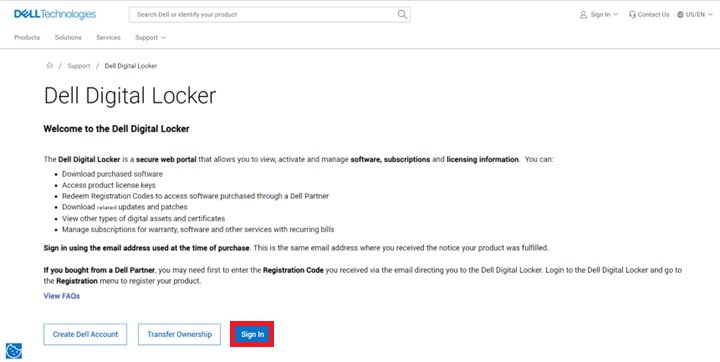
- Une fois que vous vous êtes connecté à Dell Digital Locker, Dell Digital Locker affiche un tableau de bord des produits et services achetés.
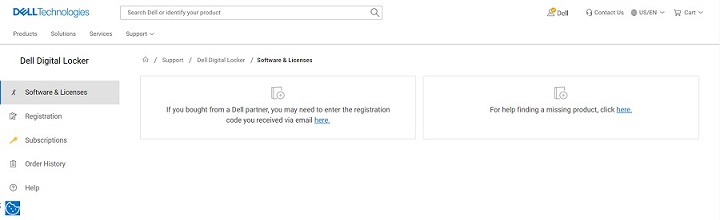
- Cliquez sur Abonnements. Le tableau de bord affiche les abonnements matériels et logiciels achetés pour vos produits Dell.
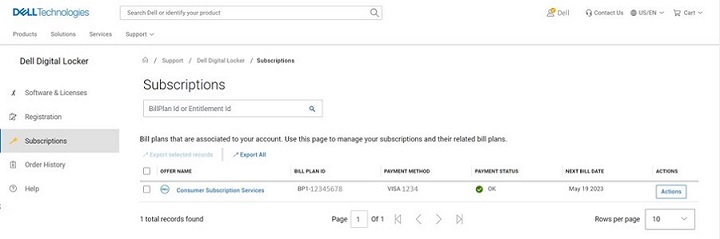
- Cliquez sur le bouton Action des Services d’abonnement grand public qui doit être annulé, puis cliquez sur Gérer les abonnements.
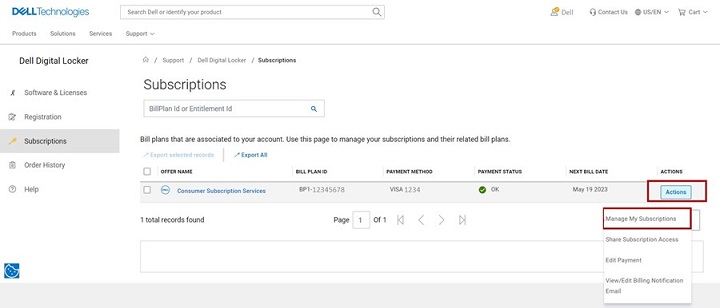
- Les détails de l’abonnement de votre produit Dell s’affichent. Faites défiler la page vers le bas pour trouver le numéro de série. Cliquez sur le numéro de série .
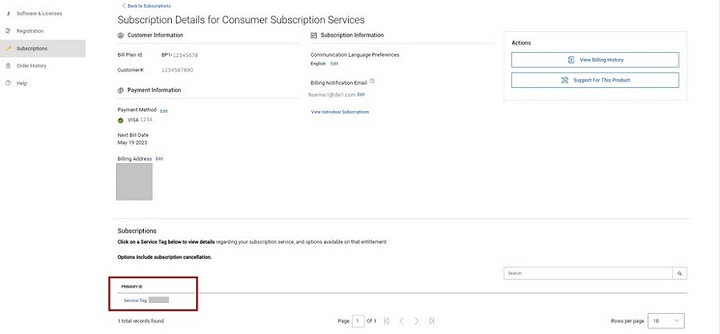
- La page des détails du produit d’abonnement affiche les détails du service d’abonnement, le numéro de série et le plan de facturation de votre produit Dell. Cliquez sur le bouton Annuler pour annuler le service d’abonnement.
 Remarque : Le bouton Annuler s’affiche uniquement si l’abonnement est éligible à l’annulation. Si l’abonnement a déjà été annulé, le bouton Annuler ne s’affiche pas.
Remarque : Le bouton Annuler s’affiche uniquement si l’abonnement est éligible à l’annulation. Si l’abonnement a déjà été annulé, le bouton Annuler ne s’affiche pas. - Une fois l’annulation terminée, une confirmation s’affiche sur la page.
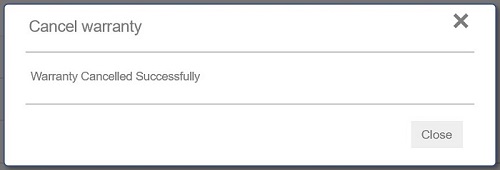
Annuler l’abonnement à l’aide d’un compte Dell
- Accédez à la page Compte Dell . Cliquez sur le bouton Se connecter pour vous connecter à votre compte Dell à l’aide de l’adresse e-mail utilisée au moment de l’achat du Produit Dell ou de l’adresse e-mail et du mot de passe de votre compte Dell.
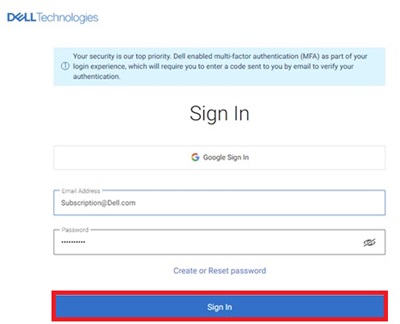
- Une fois connecté au compte Dell, la page d’accueil affiche un tableau de bord des produits et services achetés, des détails sur le compte, des récompenses, etc. Cliquer Abonnements dans le panneau de gauche.
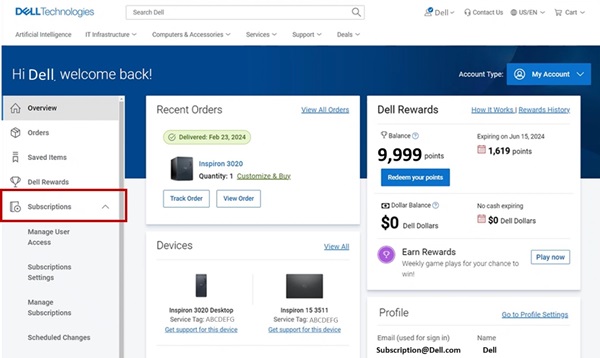
- Cliquez sur Gérer les abonnements , puis cliquez sur Afficher.
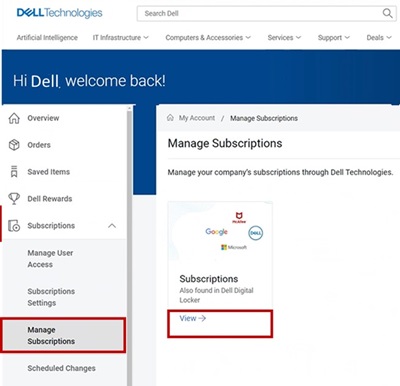
- Le tableau de bord affiche les abonnements matériels et logiciels achetés pour vos produits Dell.
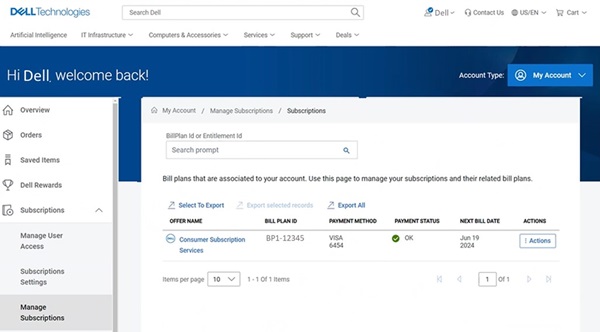
- Cliquez sur le bouton Action des Services d’abonnement grand public qui doit être annulé, puis cliquez sur Gérer les abonnements. Vous pouvez également cliquer sur Services d’abonnement pour particuliers.
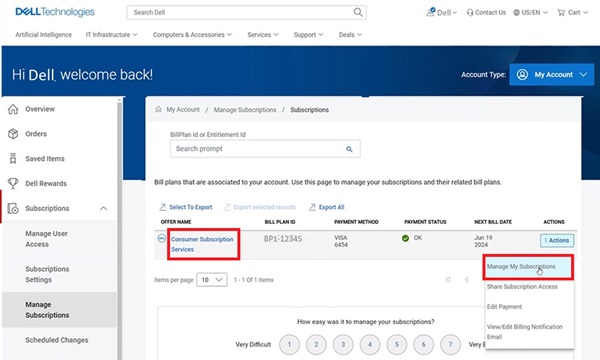
- Les détails de l’abonnement de votre produit Dell s’affichent. Cliquez sur le bouton Mettre à jour/Annuler .
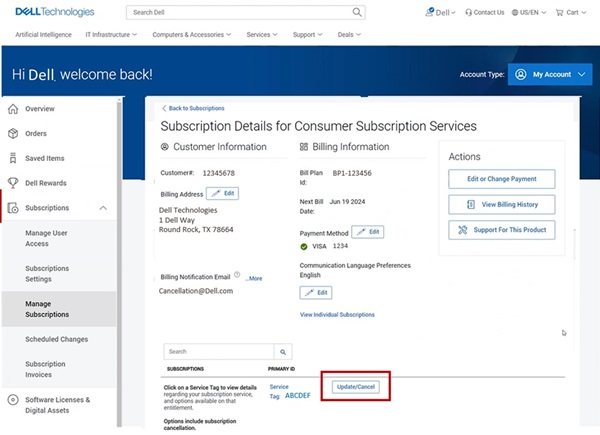
- La page des détails du produit d’abonnement affiche les détails du service d’abonnement, le numéro de série et le plan de facturation de votre produit Dell. Cliquez sur le bouton Annuler pour annuler l’abonnement.
 Remarque : Le bouton Annuler s’affiche uniquement si l’abonnement est éligible à l’annulation. Si l’abonnement a déjà été annulé, le bouton Annuler ne s’affiche pas.
Remarque : Le bouton Annuler s’affiche uniquement si l’abonnement est éligible à l’annulation. Si l’abonnement a déjà été annulé, le bouton Annuler ne s’affiche pas.
其他信息
Articles recommandés
Voici quelques articles recommandés sur ce sujet qui peuvent vous intéresser :
受影响的产品
Alienware, Inspiron, XPS, Alienware, Inspiron, XPS产品
Inspiron, XPS, Alienware, Inspiron, XPS文章属性
文章编号: 000126747
文章类型: How To
上次修改时间: 23 10月 2024
版本: 21
从其他戴尔用户那里查找问题的答案
支持服务
检查您的设备是否在支持服务涵盖的范围内。